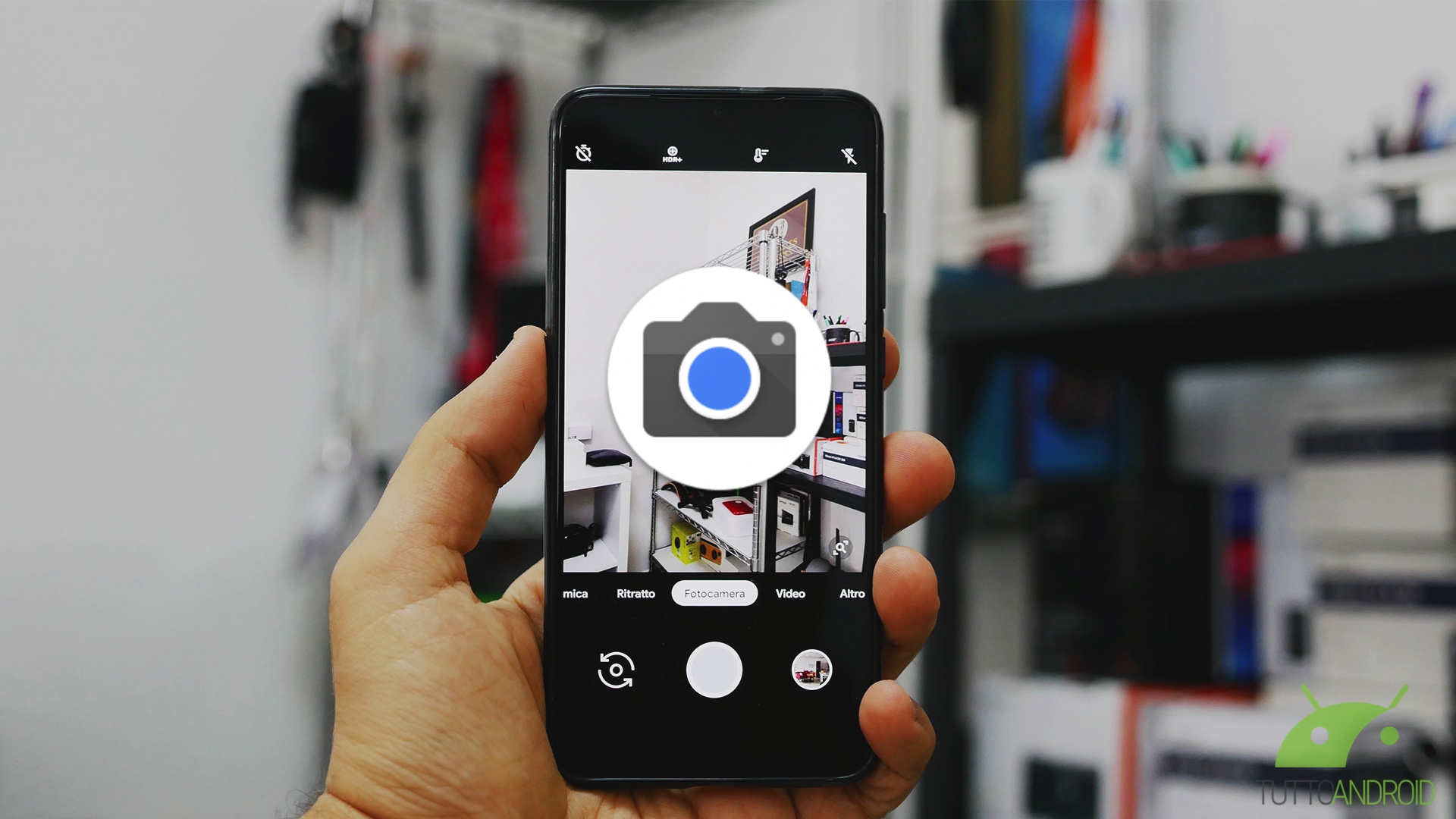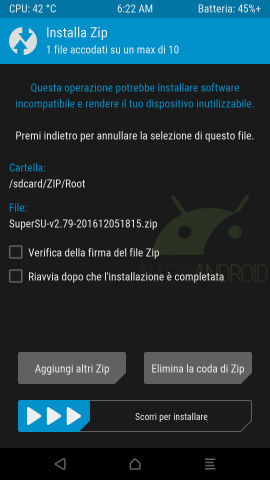Google Fotocamera è l’applicazione fotocamera disponibile sugli smartphone Google Pixel e Nexus, ma grazie a installazioni manuali e porting risulta di fatto installabile anche su numerosi altri smartphone Android. In questa guida andiamo a scoprire come averla e utilizzarla sul vostro dispositivo.
Prima di partire dobbiamo però specificare un paio di particolari: trattandosi nella maggior parte dei casi di porting o versioni modificate, ossia app adattate, non tutte le funzionalità (come l’HDR+) risultano compatibili con qualunque smartphone (o tablet) Android; data la grande varietà di modelli sul mercato, può anche capitare di non riuscire a farla funzionare, che l’app risulti instabile o che dobbiate maneggiare un po’ tra le varie impostazioni. Procediamo, dunque, e andiamo a scoprire come installare la Google Fotocamera negli smartphone Xiaomi, Samsung, Huawei, Sony, Honor, OnePlus, LG, Nokia, HTC, Motorola e di altri brand.
Come installare Google Fotocamera ufficiale
La Google Fotocamera è preinstallata sui Google Pixel 2, Pixel 2 XL, Pixel 3 e Pixel 3 XL e risulta compatibile, seppure con qualche funzionalità in meno, anche con i Pixel di prima generazione e i Nexus dotati di Android 7.1.1 Nougat e successivi (almeno per il momento).
Se siete possessori di tali modelli potete trovare l’applicazione sul Google Play Store (badge qui sotto) o in alternativa, nel caso abbiate fretta di aggiornamenti, potete scaricare manualmente l’APK (sempre della versione ufficiale) da APKMirror (link).
Come installare Google Fotocamera su altri dispositivi senza root
Le premesse fondamentali per installare l’ultima versione della Google Fotocamera sono due:
- avere uno smartphone con processore Qualcomm Snapdragon (ci sono porting anche per processori diversi ma molto meno ottimizzati o comunque indietro nello sviluppo)
- verificare il livello delle proprie Camera2 API tramite l’applicazione gratuita “camera2 probe” , ci sono infatti 4 livelli:
- legacy, base non sufficienti
- limited, alcune funzioni sì ma ancora non sufficienti
- full, il livello giusto per poter installare la Google Camera tramite apk
- level_3, con anche alcune funzioni aggiuntive
Con i primi due livelli sarà necessario rootare il dispositivo ed aggiungere manualmente le camera2 API necessarie tramite una modifica del build.prop, decisamente più scomoda, rischiosa ed invasiva rispetto alla semplice installazione di un APK. In questo caso potete consultare la nostra precedente guida per la Google Fotocamera (LINK), ma non ci assumiamo la responsabilità delle operazioni perché con un’azione sbagliata potreste compromettere l’intero dispositivo.
La Google Fotocamera poi varia da dispositivo a dispositivo, quindi spetta a voi cercare la versione giusta per il vostro device, ma vi forniamo i due maggiori punti di riferimento in merito:
- uno è ovviamente XDA, sicuramente molto approfondito e con tantissimi feedback degli utenti (ovviamente in inglese), ma in quanto forum può essere un po’ difficile seguire la situazione e gli ultimi aggiornamenti;
- il secondo è un sito chiamato Celsoazevedo.com in cui un utente si preoccupa quotidianamente di aggiungere le migliori build per i principali device: trovate una sezione dedicata agli sviluppatori in cui potete vedere quali dispositivi coprono ed una in cui c’è una guida all’uso, per capire come agire.
Una volta scelta la versione di Google Fotocamera adatta al vostro dipositivo, basterà poi scaricare l’APK, entrare nella sezione Download, cliccare sul file scaricato ed installare manualmente sul proprio dispositivo: il gioco è fatto!
Come installare Google Fotocamera su altri dispositivi con root (procedura sconsigliata)
Nel caso il vostro smartphone non supporti a pieno i requisiti di cui abbiamo parlato sopra (in particolare il 2 e il 3), potete provare a installare una versione modificata della Google Fotocamera con i permessi di root e il flash da recovery modificata (come la TWRP). Per fare questo avete prima bisogno di sbloccare il bootloader del vostro smartphone (potete fare un giro sul nostro forum per avere istruzioni più precise al riguardo), andando in alcuni casi a invalidare (temporaneamente o permanentemente) la garanzia ufficiale offerta dal produttore.
Il procedimento che segue utilizza SuperSU, ma siete liberi di utilizzare altri metodi per i permessi di root. Dopo aver installato una recovery modificata (qui viene utilizzata la TWRP):
- scaricate l’ultimo zip di SuperSU a questo indirizzo;
- riavviate il dispositivo in modalità recovery (solitamente tasto power + volume giù, ma non sempre);
- premete su “installa” come nello screen qui in basso e selezionate lo zip di SuperSU;


- effettuate lo swipe verso destra richiesto per confermare il flash dello zip;
- ora premete su “riavvia sistema“;
- scaricate l’app BuildProp Editor (link al Play Store), o altre applicazioni simili;
- avviate l’app e concedetele i permessi di root;
- selezionate la voce in alto a destra (modifica), scorrete fino in fondo e scrivete “persist.camera.HAL3.enabled=1″;
- premete sul simbolo del salvataggio e in alto e selezionate “save & exit“;
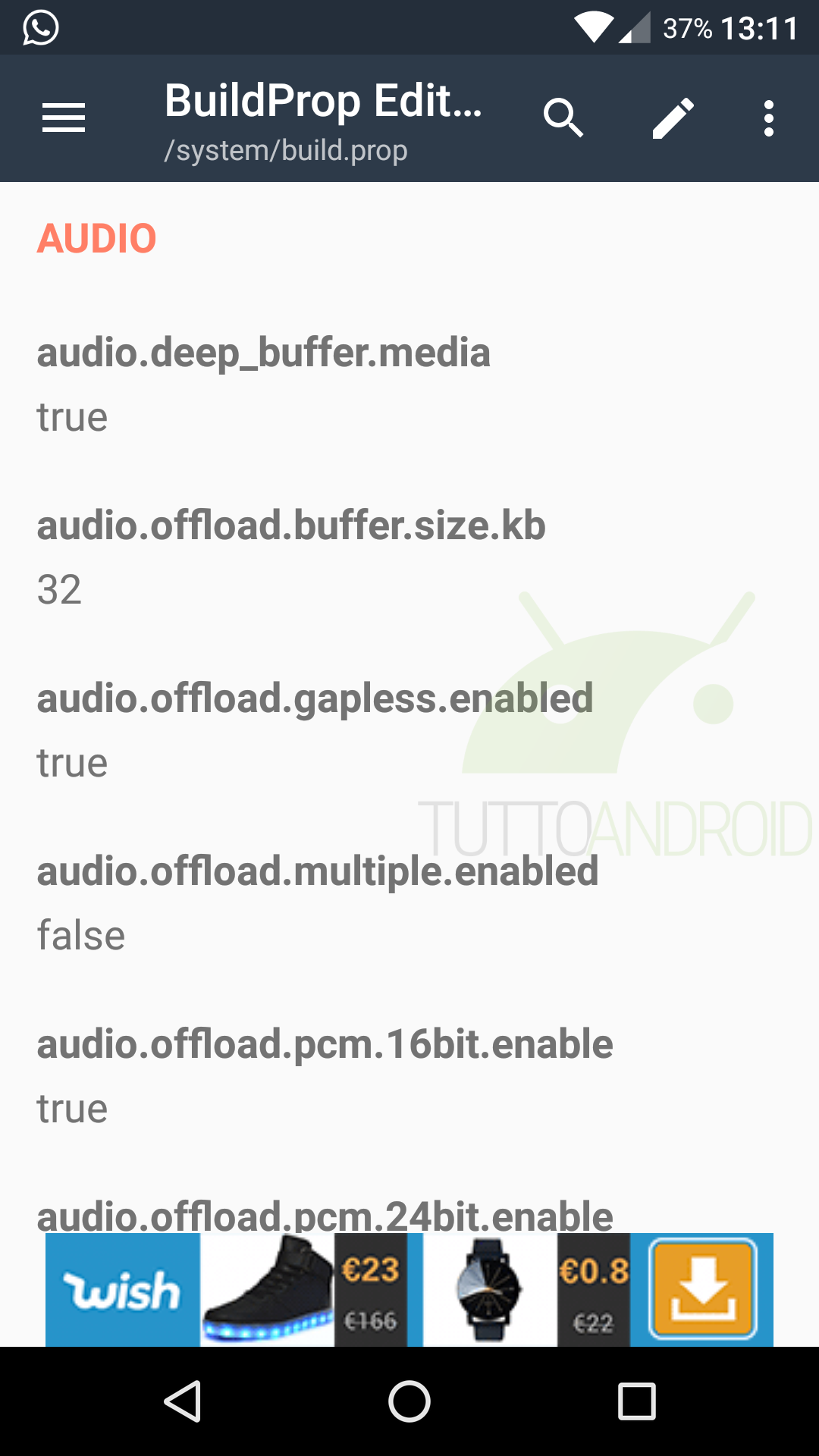
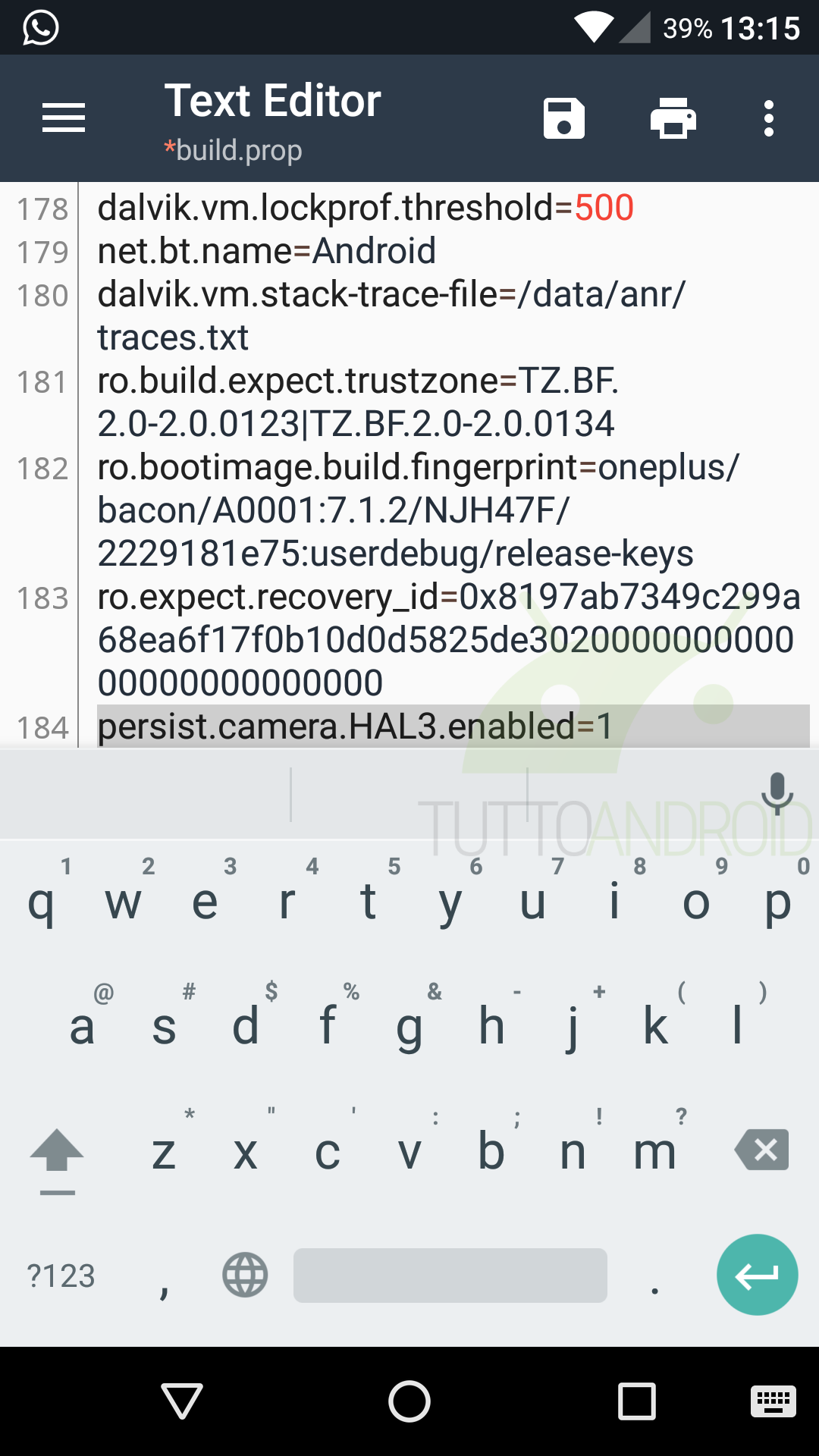
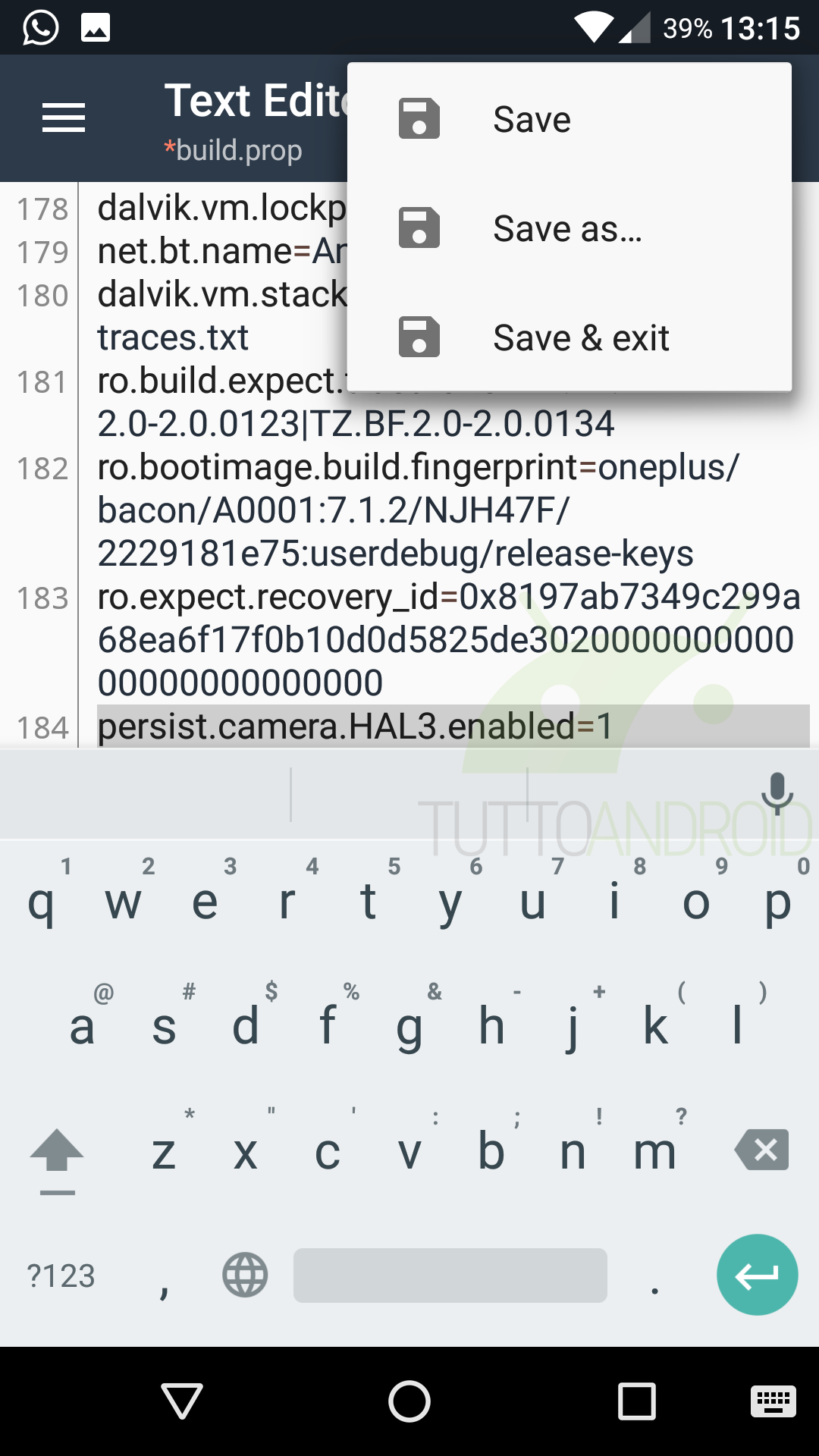
- riavviate il telefono.
Ora dovreste essere in grado di scaricare l’APK modificato della Google Fotocamera scegliendo tra quelle di cui abbiamo già parlato più in alto (link). Nel caso doveste avere problemi con le immagini capovolte della fotocamera frontale potete rimediare con l’app GCam Tool.